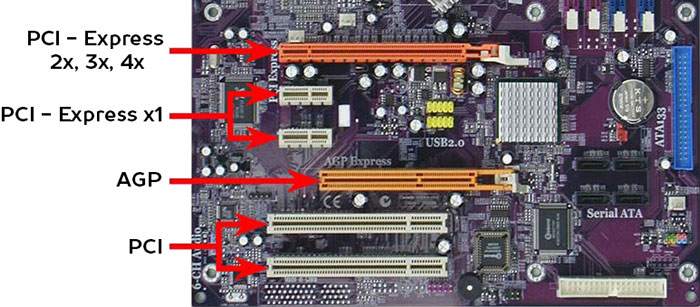Как подобрать видеокарту к материнской плате

Дополнительный (дискретный) видеоадаптер необходим в тех случаях, когда в процессоре нет встроенного графического чипа и/или от компьютера требуется корректная работа в тяжёлых играх, графических редакторах и программах для видеомонтажа.
Нужно помнить, что видеоадаптер должен быть максимально совместим с текущим графическим адаптером и процессором. Также, если вы планируете использовать компьютер для тяжёлых графических операций, то убедитесь, что на материнской карте есть возможность установить дополнительную систему охлаждения для видеокарты.
О производителях
Выпуском графических плат для широкого потребления занимаются всего несколько крупных производителей. Важно отметить, что производство графических адаптеров идёт по технологиям NVIDIA, AMD либо Intel. Все три корпорации занимаются выпуском и разработкой видеокарт, рассмотрим их ключевые отличия.
- AMD – главный конкурент NVIDIA, занимается разработкой видеокарт по собственной технологии. В связке с процессором AMD, где есть интегрированный графический адаптер, продукты «красных» обеспечивают высочайшую производительность. Адаптеры AMD очень быстрые, отлично разгоняются, но имеют некоторые проблемы с перегревом и совместимостью с процессорами «Синего» конкурента, но при этом они стоят не очень дорого;
- Intel – в первую очередь, производит процессоры с интегрированным графическим адаптером по собственной технологии, но также налажено производство и отдельных графических адаптеров. Видеокарты Intel, не отличаются высокой производительностью, но зато берут своим качеством и надежностью, поэтому идеально подходят для обычной «офисной машинки». При этом цена на них довольно высокая;
- MSI – выпускает видеокарты по патенту от NVIDIA. В первую очередь, идёт ориентировка на владельцев игровых машин и профессионального оборудования. Продукты данной компании дорогие, но при этом производительные, качественные и практически не вызывают проблем с совместимостью;
- Gigabyte – ещё один производитель компьютерных комплектующих, который постепенно берёт курс на сегмент игровых машин. В основном, производит видеокарты по технологии NVIDIA, но были попытки производства карт образца AMD. Работа графических адаптеров от данного производителя не вызывает каких-либо серьёзных нареканий, плюс у них чуть более приемлемая цена, нежели у MSI и NVIDIA;
- ASUS – самый известный производитель компьютерной техники на рынке компьютеров и комплектующих к ним. В последнее время начал производить видеокарты по стандарту NVIDIA и AMD. В большинстве случаев, компания выпускает графические адаптеры для игровых и профессиональных компьютеров, но встречаются и недорогие модели для домашних мультимедийных центров.



Также стоит помнить, что видеокарты разделяются на несколько основных серий:
- NVIDIA GeForce. Данная линейка используется всеми производителями, которые выпускают карты по стандарту NVIDIA;
- Intel HD Graphics. Используется только самим Intel.
Разъёмы под видеокарту
На всех современных материнских платах имеется специальный разъём типа PCI, с помощью которого можно подключить дополнительный графический адаптер и некоторые другие компоненты. На данный момент он подразделяется на две основные версии: PCI и PCI-Express.
Первый вариант стремительно устаревает и имеет не самую лучшую пропускную способность, поэтому покупать под него мощный графический адаптер не имеет смысла, т.к. последний будет работать лишь в половину от своей мощности. Зато он неплохо справляется с бюджетными графическими платами для «офисных машинок» и мультимедийных центров. Также, обязательно смотрите, поддерживает ли видеокарта данный вид разъёма. Некоторые современные образцы (даже бюджетного сегмента) могут не поддерживать такой разъём.

Второй вариант часто встречается в современных системных платах и поддерживается практически всеми видеокартами, за исключением очень старых моделей. Под него лучше покупать мощный графический адаптер (или несколько адаптеров), т.к. его шина обеспечивает максимальную пропускную способность и отличную совместимость с процессором, оперативной памятью и работой с несколькими видеокартами вместе. Однако материнские платы под данный разъём могут стоить очень дорого.
Разъём PCI можно подразделить на несколько версий – 2.0, 2.1 и 3.0. Чем выше версия, тем лучше пропускная способность шины и работа видеокарты в связке с другими компонентами ПК. Вне зависимости от версии разъёма в него без проблем получится установить любой адаптер, если он подходит к данному разъёму.
Также на очень старых системных платах можно встретить вместо стандартных на сегодня PCI-разъёмов, гнездо по типу AGP. Это устаревший разъем и под него уже практически не выпускается никаких компонентов, поэтому, если у вас материнка очень старая, то новую видеокарту под такой разъём будет очень сложно найти.
О видеочипах
Видеочип – это мини-процессор, который интегрирован в конструкцию видеокарты. От него зависит мощность графического адаптера и отчасти его совместимость с другими компонентами компьютера (в первую очередь с центральным процессором и чипсетом материнской платы). Например, видеокарты AMD и Intel имеют видеочипы, которые обеспечивают отличную совместимость только с процессором самого производителя, в противном случае вы серьёзно теряете в производительности и качестве работы.

Производительность видеочипов, в отличии от центрального процессора, измеряется не в ядрах и частоте, а в шейдерных (вычислительных) блоках. По сути – это что-то похожее на мини-ядра центрального процессора, только в видеокартах число таковых может доходить до нескольких тысяч. Например, карты бюджетного класса имеют около 400-600 блоков, среднего 600-1000, высокого 1000-2800.
Обращайте внимание на техпроцесс изготовления чипа. Он указывается в нанометрах (нм) и должен варьироваться в пределах от 14 до 65 нм в современных видеокартах. От того, насколько данное значение маленькое, сильно зависит энергопотребление карты и её теплопроводность. Рекомендуется покупать модели с наименьшим значением техпроцесса, т.к. они более компактные, меньше потребляют энергии и главное – слабее перегреваются.
Влияние видеопамяти на производительность
Видеопамять чем-то имеет схожесть с оперативной, но главные отличия в том, что она работает немного по другим стандартам и имеет более высокую рабочую частоту. Несмотря на это, важно, чтобы видеопамять была максимально совместима с ОЗУ, процессором и материнской платой, т.к. системная плата поддерживает определённый размер видеопамяти, частоту и тип.
На рынке сейчас представлены видеокарты с частотой GDDR3, GDDR5, GDDR5X и HBM. Последний – это стандарт AMD, который только этим производителем используется, поэтому у оборудования, сделанного по стандарту AMD, могут возникнуть серьёзные проблемы в работе с компонентами от других производителей (видеокарт, процессоров). По производительности же HBM – это что-то среднее между GDDR5 и GDDR5X.

GDDR3 используется в бюджетных видеокартах со слабым чипом, т.к. для обработки большего потока данных памяти необходимы высокие вычислительные мощности. Такой вид памяти имеет минимальную частоту на рынке – в диапазоне от 1600 МГц до 2000 МГц. Не рекомендуется приобретать графический адаптер, у которого частота памяти ниже 1600 МГц, т.к. в этом случае ужасно будут работать даже слабые игры.
Самый ходовой тип памяти – это GDDR5, который используются в средней ценовой категории и даже в некоторых бюджетных моделях. Тактовая частота такого типа памяти составляет около 2000-3600 МГц. В дорогих адаптерах используется улучшенный тип памяти – GDDR5X, обеспечивающий наивысшую скорость передачи данных, а также имеющий частоту до 5000 МГц.
Помимо типа памяти, обращайте внимание на её количество. В бюджетных платах есть около 1 Гб видеопамяти, в средней ценовой категории вполне реально найти модели с 2 Гб памяти. В более дорогом сегменте могут встречаться видеокарты с 6 Гб памяти. К счастью, для нормального функционирования большинства современных игр вполне достаточно графических адаптеров с 2 Гб видеопамяти. Но если вам нужен игровой компьютер, который сможет тянуть производительные игры и через 2-3 года, то покупайте видеокарты с наибольшим количеством памяти. Также, не забывайте про то, что лучше всего отдавать предпочтение типу памяти GDDR5 и его модификации, в этом случае не стоит гнаться за большими объёмами. Лучше купить карту с 2 Гб GDDR5, чем с 4 Гб GDDR3.
Ещё обращайте внимание на ширину шины для передачи данных. Она ни в коем случае не должна быть меньше 128 бит, в противном случае, у вас будет низкая производительность практически во всех программах. Оптимальная ширина шины варьируется в пределах 128-384 бит.
Энергоэффективность графических адаптеров
Некоторые системные платы и блоки питания не способны поддерживать требуемые мощности и/или не имеют специальных разъёмов для подключения питания требовательной видеокарты, поэтому имейте это ввиду. Если графический адаптер не подходит по причине большого потребления энергии, то вы сможете его установить (если остальные условия подходящие), но высокую производительность не получите.
Энергопотребление видеокарт разного класса выглядит следующим образом:
- Начальный класс – не более 70 Вт. Карта такого класса без проблем будет работать с любой современной системной платой и блоком питания;
- Средний класс – в пределах 70-150 Вт. Для этого уже подойдут не все комплектующие;
- Высокопроизводительные карты – в районе от 150 до 300 Вт. В этом случае потребуется специализированный блок питания и материнка, которые адаптированы под требования игровых машин.
Охлаждение у видеокарт
Если графический адаптер начнёт перегреваться, то он, как и процессор, может не только выйти из строя, но и повредить целостность материнской платы, что впоследствии приведёт к серьёзной поломке. Поэтому видеокарты обзаводятся встроенной системой охлаждения, которая также подразделяется на несколько видов:
- Пассивный – в этом случае к карте либо ничего для охлаждения не крепится, либо в процессе участвует только радиатор, что не намного эффективней. Такой адаптер как правило не отличается высокой производительностью, поэтому более серьёзное охлаждение ему без надобности;
- Активный – здесь уже присутствует полноценная система охлаждения – с радиатором, вентилятором и иногда с медными теплоотводными трубками. Может использоваться в видеокартах любого типа. Один из самых эффективных вариантов охлаждения;
- Турбинный – во многом похож на активный вариант. На карту крепится довольно массивный корпус, где есть специальная турбина втягивающая воздух на больших мощностях и прогоняющая его через радиатор и специальные трубки. Ввиду своих габаритов может быть установлена только на большие и мощные карты.



Обращайте внимание на то из какого материала сделаны лопасти вентилятора и стенки радиатора. Если на карту будут возложены большие нагрузки, то лучше отказаться от моделей с пластиковыми радиаторами и рассмотреть вариант с алюминиевыми. Самые лучшие радиаторы – с медными или железными стенками. Также для слишком «горячих» графических адаптеров лучше всего подходят вентиляторы с металлическими лопастями, а не пластиковыми, т.к. те могут оплавиться.
Габариты видеокарт
Если у вас небольшая и/или дешёвая системная плата, то старайтесь выбирать небольшие графические адаптеры, т.к. слишком крупные могут прогнуть слабую материнку или просто не вместятся в неё, если она слишком маленькая.
Разделения по габаритам, как такового нет. Некоторые карты могут быть небольшого размера, но это обычно слабые модели без какой-либо системы охлаждения, либо с небольшим радиатором. Точные размеры лучше уточнять на сайте производителя или в магазине при покупке.
Ширина же видеокарты может зависеть от количества разъёмов на ней. На дешёвых экземплярах обычно присутствует один ряд разъёмов (по 2 штуки в ряду).
Разъемы на видеокарте
Перечень внешних входов включает в себя:
- DVI – с его помощью идёт подключение к современным мониторам, поэтому данный разъём присутствует практически на всех видеокартах. Подразделяется на два подтипа – DVI-D и DVI-I. В первом случае есть только цифровой разъём, во втором же имеется и аналоговый сигнал;
- HDMI – с его помощью возможно подключение современных телевизоров к компьютеру. Такой разъём есть только на картах средней и высокой ценовой категории;
- VGA – нужен для подключения многих мониторов и проекторов;
- DisplayPort – есть только на небольшом количестве моделей видеокарт, используется для подключения небольшого списка специальных мониторов.

Также обязательно обратите внимание на наличие специального разъёма дополнительного питания на мощных видеокартах (моделям для «офисных машинок» и мультимедийных центров он не так необходим). Они подразделяются на 6-ти и 8-ми контактные. Для корректной работы необходимо, чтобы ваша материнская карта и блок питания поддерживали данные разъёмы и их количество контактов.
Поддержка нескольких видеокарт
Материнские карты средних и крупных габаритов имеют несколько слотов для подключения видеокарт. Обычно их количество не превышает 4-х штук, но в специализированных компьютерах их может быть немного больше. Помимо наличия свободных разъёмов, важно убедиться, что видеокарты смогут работать в связке друг с другом. Для этого следует учесть несколько правил:
- Материнская плата должна поддерживать работу нескольких видеокарт в связке. Иногда бывает, что необходимый разъём имеется, но системная плата поддерживает работу только одного графического адаптера, в то время как «лишний» разъём выполняет исключительно запасную функцию;
- Все видеокарты должны быть сделаны по одному стандарту – NVIDIA или AMD. В противном случае они не смогут между собой взаимодействовать и будут конфликтовать, что также может привести к сбою в системе;
- На графических платах тоже должны быть специальные разъёмы для связки с ними других адаптеров, в противном случае вы не добьётесь улучшения производительности. Если на картах есть только один такой разъём, то можно подсоединить только один адаптер, если входов два, то максимальное количество дополнительных видеокарт возрастает до 3-х, плюс основная.
Есть ещё одно важное правило касательно материнской карты – должна быть поддержка одной из технологий связки видеокарт – SLI или CrossFire. Первая – это детище NVIDIA, второе – AMD. Как правило, на большинстве системных плат, особенно бюджетного и средне-бюджетного сегмента, присутствует поддержка только одной из них. Поэтому, если у вас стоит адаптер NVIDIA, и вы хотите купить ещё одну карту от этого же производителя, но материнская плата поддерживает только технологию связи AMD, то придётся заменить основную видеокарту на аналог от AMD и купить дополнительную от того же производителя.

Не важно, какую технологию связки поддерживает системная плата – одна видеокарта от любого производителя будет работать нормально (если она ещё совместима с центральным процессором), но если вы захотите установить две карты, то у вас в этом пункте могут возникнуть проблемы.
Давайте рассмотрим преимущества нескольких видеокарт, работающих в связке:
- Увеличение производительности;
- Иногда выгоднее купить дополнительную видеокарту (в соотношении цена-качество), чем устанавливать новую, более мощную;
- Если одна из карт выйдет из строя, то компьютер останется вполне работоспособным и сможет тянуть тяжёлые игры, правда, уже на более низких настройках.
Также есть и свои минусы:
- Проблемы с совместимостью. Иногда, при установке двух видеокарт, производительность может только ухудшиться;
- Для стабильной работы необходим мощный блок питания и хорошее охлаждение, т.к. энергопотребление и теплоотдача нескольких видеокарт, которые установлены рядом, сильно увеличивается;
- Они могут производить больше шума по причинам из предыдущего пункта.
При покупке видеокарты обязательно сравнивайте все характеристики системной платы, блока питания и центрального процессора с рекомендациями к данной модели. Также обязательно приобретайте модели, где даётся наибольшая гарантия, т.к. этот компонент компьютера подвергается большим нагрузкам и может в любой момент выйти из строя. Средний гарантийный срок варьируется в пределах 12-24 месяцев, но может быть и больше.
Мы рады, что смогли помочь Вам в решении проблемы.Опишите, что у вас не получилось. Наши специалисты постараются ответить максимально быстро.
Помогла ли вам эта статья?
ДА НЕТlumpics.ru
Как подобрать видеокарту к материнской плате |
Если вы используете старый компьютер с двухъядерным процессором, Pentium или Celeron, то не тратьте деньги на высокопроизводительные видеокарты.
Ваша система не будет поддерживать их. Просто выберите в ценовом диапазоне до 90 долларов и она будет соответствовать вашему компьютеру.
Каждая серия видеокарт разработана под определенный слот в материнской плате.
Поэтому прежде чем выбрать видеокарту проверьте ее, на совместимость с материнской платой.
Как узнать какие видеокарты совместимы с вашей материнской платой
Простыми словами видеокарты можно разделить на два типа, для простой графики и для игр.
Если ваш компьютер не поддерживает сложную графику, то вы не сможете играть в новые игры.
Это единственное условие, почему многие устанавливают новые видеокарты, только перед покупкой обязательно убедитесь, что ваш компьютер будет ее поддерживать.
Если вы собираетесь купить новую видеокарту, то первым делом обратите внимание на материнскую плату.
Определение совместимости видеокарты с материнской платой, задача не сложная.
Вам просто необходимо определить имеет ли материнская плата слот PCIe x16 (PCI Express) или нет.
Вот рис ниже, чтобы показать вам как он выглядит для PCI Express x16:

Чтобы найти этот разьем, откройте корпус компьютера и посмотрите на материнскую плату.
Также можете перейти на сайт производителя вашей материнской платы, если не хотите открывать корпус компьютера и узнать там, посмотрев описание.
- Кстати, чтобы упростить выбор видеокарты можете посмотреть таблицу совместимости. Она ЗДЕСЬ.
Если найдете требуемый слот — хорошо, если нет — придеться купить новую материнскую плату, прежде чем покупать видюху.
После нахождения гнезда PCI x16 вам нужно определить еще две вещи: совместимомть с PCI Express и потребляемая мощность.
Совместимость видеокарты с материнской платой
Очень хорошо, если вы имеете на материнской плате слот x16 PCIe, но вам также нужно выяснить, какой это тип.
Это PCIe x16 2.0 , или это PCIe x16 3.0 . Существуют два типа слотов PCIe x16. Первый – 2.0 который является вторым поколением и 3.0 — третьего поколения.
Выглядят они одинаково, но 3.0 содержит двойные полосы пропускания и поддерживает карты на слоте 2.0.
Запуск PCIe x16 — 3.0 на входе 2.0 может уменьшить наполовину показатели видеокарты.
Если вы хотите играть с высокопроизводительные игры на своем компьютере, вам обязательно понадобится 3.0
Если у вас на материнской плате гнездо PCI Express x16 2.0 , то и видеокарту следует выбирать с такими параметрами.
Если на материнке имеете вход PCI Express x16 3.0, то и графическую карту выберайте соответствующую.
Если нет ни первого ни второго, то запустить 3.0 карты не сможете. Вы мгновено сократите половину производительности.
Чтобы проверить совместимость, точнее определить параметры текущей GPU, воспользуйтесь бесплатной утилитой — TechPowerUp GPU-Z.
Также проверьте спецификацию вашей карты, чтобы узнать, какое напряжения блока питания ей необходимо и может ли он справиться. Успехов.
vsesam.org
Как подобрать видеокарту к материнской плате и процессору
Столкнувшись с необходимости обновления компьютера, пользователи часто начинают именно с видеокарты. В целом это верный подход, ведь с помощью замены видеокарты можно быстро получить прирост производительности в компьютерных играх и 3D программах. Однако выбрать подходящую видеокарту не так просто. В этом материале мы расскажем о том, как подобрать видеокарту к материнской плате и процессору.
Как подобрать видеокарту к материнской плате
В современных условиях подбор видеокарты к материнской плате не составляет никаких проблем. Начиная с середины 2000-х годов все материнские платы и видеокарты выпускаются с разъемом PCI Express (фото внизу). При этом существует три версии разъема PCI Express и все они полностью совместимы. При желании вы можете установить видеокарту с PCI Express 1.0 в разъем PCI Express 3.0 или наоборот и все будет работать.

Поэтому если вы собираете новый компьютер или планируете обновление не очень старого компьютера, то о совместимости видеокарты и материнской платы можно не беспокоиться.
Но, если у вас достаточно старый компьютер, например, с 2005 года или раньше, то перед покупкой видеокарты вам нужно проверить, каким разъемом он оснащен. Поскольку до появления PCI Express использовались материнские платы с разъемом AGP, а во время перехода от AGP к PCI Express встречались материнские платы с обоими этими разъемами. На фотографии внизу изображена как раз такая материнская плата. Верхний разъем на фото это PCI Express, а нижний AGP.

Изучив внимательно это фото, можно заметить, что разъем PCI Express значительно отличается от AGP. PCI Express намного длиннее AGP, также есть отличие в размещении ключа на разъеме.
Если вы обнаружили на своей материнской плате разъем PCI Express, то вам повезло. Вы можете установить в него любую современную видеокарту. Если же на вашей материнской плате используется разъем AGP, то придется поискать б/у видеокарты с таким же разъемом. Но, для большинства пользователей, которые подбирают видеокарту к материнской плате, это не понадобится, поскольку материнские платы с разъемом AGP сейчас встречаются очень редко.
Как подобрать видеокарту к процессору
С точки зрения совместимости никаких проблем в подборе видеокарты к процессору нет, любой процессор будет работать с любой видеокартой. Грубо говоря, процессору абсолютно все равно, какую видеокарту вы будете использовать.
Но, при подборе видеокарты к процессору нужно учитывать, что производительность процессора должна соответствовать производительности видеокарты. Иначе, видеокарта не сможет показать 100% своих возможностей. Например, в компьютерных играх, это приводит к тому, что видеокарта выдает меньший FPS (кадров за секунду) чем могла бы выдать с более производительным процессором. Обычно в таких случаях говорят, что процессор не раскрывает видеокарту.
Подобрать видеокарту к процессору таким образом, чтобы она могла работать на 100% не просто. Для того чтобы быть полностью уверенным, что процессор раскроет видеокарту, нужно изучать обзоры, в которых данная видеокарта тестируется именно с этим процессором.
Если во время такого тестирования видеокарта загружена на 100%, а процессор загружен процентов на 80% или меньше, то можно сказать, что данный процессор полностью соответствует видеокарте. Если же все наоборот, процессор загружен на 100%, видеокарта меньше 100%, то это означает, что процессор не справляется. Также нужно учитывать, что у разных игр разные требования к процессору. Поэтому нужно смотреть как связка процессор-видеокарта работают вместе в разных играх.
Но, если вас интересуют ориентировочные данные, то для самых востребованных видеокарт они примерно такие:
- Для работы флагманских видеокарт уровня GEFORCE GTX 1080, GEFORCE GTX 980 Ti, Radeon R9 Nano, Radeon R9 Fury, Radeon R9 390X – необходим флагманский процессор Intel Core i7 последних поколений. Возможно также подойдут флагманские процессоры AMD Zen, но на момент написания статьи они даже не вышли и их производительность неизвестна.
- Для видеокарт уровнем ниже, например, для GEFORCE GTX 970, GEFORCE GTX 780 Ti, Radeon R9 390, Radeon R9 380X – подойдет Intel Core i5 последних поколений либо Intel Core i7 предыдущих поколений. От AMD подойдут процессоры FX-9590, FX-9370, FX-8350 и FX-8320.
- Для видеокарт среднего уровня, таких как GEFORCE GTX 950, GEFORCE GTX 670, GEFORCE GTX 660 Ti, Radeon R9 380, Radeon R9 370 – подойдет процессор Intel Core i3 последних поколений, либо Intel Core i5 предыдущих поколений. От AMD может подойти FX-8150, FX-8120 и Phenom II X6 1100T.
Выводы о подборе видеокарты
Если перед вами встала задача подобрать видеокарту к материнской плате и процессору, то эту задачу можно разделить на два этапа.
Первый этап – проверка наличия разъема PCI Express на материнской плате. Если он есть, то можно взять любую современную видеокарту и она будет работать. Но, она может работать не на 100%. Здесь возникает второй этап – подбор видеокарты к процессору с учетом производительности процессора. Видеокарту нужно подобрать таким образом, чтобы уровень ее производительности соответствовал процессору. Иначе процессор не сможет эффективно загружать видеокарту работой и ее ресурсы будут большую часть времени простаивать. В результате видеокарта не будет работать на 100%.
Если вы хотите добиться значительно прироста производительности в компьютерных играх или 3D программах, но имеющийся процессор не справляется с современными видеокартами, то единственный вариант – полное обновление системы. Вам нужен новый процессор, новая материнская плата и, скорее всего, новая оперативная память.
comp-security.net
Как подобрать видеокарту к материнской плате и процессору: основные правила
 Видеокарта является одной из основных составляющих компьютера, если речь идет о мощном системном блоке, пригодном не только для браузера. В продаже присутствуют сотни различных видеокарт от разных компаний, разного уровня и в десятки раз отличающиеся друг от друга по цене. Видеокарта – это не то комплектующее, которое стоит выбирать по принципу «дороже – значит лучше». Конечно, чем дороже видеокарта, тем, скорее всего, она мощнее. Но, далеко не факт, что она полностью раскроет свой потенциал с используемым в компьютере процессором. В рамках данной статьи рассмотрим, как подобрать видеокарту под материнскую плату и процессор.
Видеокарта является одной из основных составляющих компьютера, если речь идет о мощном системном блоке, пригодном не только для браузера. В продаже присутствуют сотни различных видеокарт от разных компаний, разного уровня и в десятки раз отличающиеся друг от друга по цене. Видеокарта – это не то комплектующее, которое стоит выбирать по принципу «дороже – значит лучше». Конечно, чем дороже видеокарта, тем, скорее всего, она мощнее. Но, далеко не факт, что она полностью раскроет свой потенциал с используемым в компьютере процессором. В рамках данной статьи рассмотрим, как подобрать видеокарту под материнскую плату и процессор.
Как подобрать видеокарту к материнской плате
В наше время подобрать видеокарту к материнской плате достаточно просто, если оба комплектующих покупаются новыми в магазине. Дело в том, что несколько лет назад были приняты два стандарта разъемов для подключения видеокарты к материнской плате – AGP и PCI Express. От разъема AGP начали отказываться ввиду его низкой пропускной способности, но в период перехода от одного стандарта к другому в продаже можно было найти видеокарты и материнские платы двух стандартов, из-за чего возникала путаница. Сейчас большая часть видеокарт и материнских плат, которые можно купить в магазине, имеют стандарт PCI Express.

Важно: Разъем PCI Express бывает разной модификации, о чем нужно знать. На материнской плате около разъема чаще всего нанесена информация о том, какой он модификации, например, PCIEX4, PCIEX8, PCIEX16. При установке видеокарты нужно отдавать приоритет разъему PCIEX16.
Обратите внимание: Если вы подбираете видеокарту к старой материнской плате, убедитесь сначала, что в ней разъем PCI Express, а не AGP.
Как подобрать видеокарту к процессору
 С правильным подбором видеокарты к процессору все значительно сложнее, чем с материнской платой. Дело в том, что процессор должен быть такой мощности, чтобы полностью раскрывать производительность видеокарты. При этом, как известно, от мощности процессора напрямую зависит его стоимость, поэтому приобретать «камень» с завышенными характеристиками не ориентируясь на видеокарту – это неэкономно. Но и приобретать мощную видеокарту, если в компьютере установлен слабый для нее процессор, нет никакого смысла.
С правильным подбором видеокарты к процессору все значительно сложнее, чем с материнской платой. Дело в том, что процессор должен быть такой мощности, чтобы полностью раскрывать производительность видеокарты. При этом, как известно, от мощности процессора напрямую зависит его стоимость, поэтому приобретать «камень» с завышенными характеристиками не ориентируясь на видеокарту – это неэкономно. Но и приобретать мощную видеокарту, если в компьютере установлен слабый для нее процессор, нет никакого смысла.
Правильно выбрать видеокарту под процессор крайне сложно, поэтому мы рекомендуем при подобной необходимости пользоваться специализированными сайтами в интернете, на которых публикуются обзоры процессоров и рекомендации по подбору видеокарты к ним. Можно обобщить эти обзоры следующим образом, примерно обозначив как правильно подобрать видеокарту к процессору:
- Процессоры Intel Core i3. Для них подойдут видеокарты: GEFORCE GTX 950, GEFORCE GTX 670, GEFORCE GTX 660 Ti, Radeon R9 380, 370;
- Процессоры Intel Core i5. Для них подойдут видеокарты: GEFORCE GTX 970, GEFORCE GTX 780 Ti, Radeon R9 390, Radeon R9 380X;
- Процессоры Intel Core i7. Для них подойдут видеокарты: GEFORCE GTX 1080, GEFORCE GTX 980 Ti, Radeon R9 Nano, Radeon R9 Fury, Radeon R9 390X.
Обратите внимание: Выше рассмотрены только процессоры Intel, тогда как с подбором верной видеокарты под «камни» AMD все еще сложнее.
Общий принцип подбора видеокарты под процессор таков, что их мощность должна быть примерно сопоставима при использовании производительных игр и приложений. То есть, при загрузке видеокарты на 100% процессор должен грузиться не более чем на 80%, а оставшиеся 20% будут отводиться под «резерв» и обработку различных фоновых задач. Если выйдет так, что в производительных играх и приложениях загрузка процессора будет находиться на уровне в 100%, тогда как загрузка видеокарты ниже, это будет говорить о нерациональном использовании мощности видеокарты.
Важно понимать, что выбирая новую видеокарту, нужно ориентироваться на установленный в компьютере процессор. Если он значительно устарел, не имеет смысла покупать и устанавливать мощную видеокарту, поскольку прироста производительности компьютера она сильного не даст. При слабом процессоре лучше задуматься о его замене вместе с видеокартой.
Загрузка…okeygeek.ru
Как подобрать ВИДЕОКАРТУ к материнской плате и процессору: пошаговая инструкция

Сегодня компьютер – это современная техника, которая является средством общения людей, находящихся подчас на огромных расстояниях друг от друга. Кроме того, такая вычислительная машина помогает в бизнесе, сама по себе может стать источником пассивного дохода, позволяет приятно проводить часы досуга за компьютерными играми. И конечно, важно, чтобы система работала предельно качественно, а добиться этого можно, зная, как подобрать видеокарту к материнской плате и процессору. Выбор, во многом, зависит от преследуемых целей.
Виды графических адаптеров
Графические ускорители для материнской платы выбираются для выполнения разных задач. В связи с этим выпускаются различные типы видео устройств:
- изначально интегрированные в микросхемы «матери» и процессора, которые, чаще всего, не используется в домашних условиях;
- изготовленные на отдельной плате дискретные варианты, подсоединяющиеся к расширениям системной карты, которые по своему назначению бывают игровыми, бюджетными (мультимедийными), профессиональными для работы с видео и аудио-файлами фотографиями.
Недорогие мультимедийные устройства предназначены для офисных функций, простых игр, просмотра фильмов. Профессиональные адаптеры довольно дороги по стоимости и востребованы, если выполняются работы по монтированию кино, создания роликов, мультипликационных лент и много другого.
Наиболее мощными являются ускорители для топовых игр, но они предъявляют высокие требования к параметрам мощностей компьютера. Для домашнего использования нет смысла приобретать мощную графическую плату, если только дома не стоит 4-ядерная система, объединяющая сразу два процессора.
Как подобрать видеокарту к материнской плате и процессору
Что собой представляет видеокарта, в общих чертах представляют многие. Такое устройство ещё называют графическим адаптером или платой, позволяющей преобразовывать графику и надёжно сохранить эту информацию в недрах компьютера.
Дополнительный видеоадаптер требуется, когда отсутствует специальный встроенный чип графического назначения либо системе уготована сложная работа, связанная с видеомонтажом, мощными графическими редакторами, некоторыми играми. Самое главное – это идеальная совместимость адаптера и процессора, а также возможность установления системы охлаждения для материнки.
Перед приобретением графической платы необходимо учитывать следующие критерии:
- Назначение устройства. Это могут быть обычные игры (старые и лёгкие), комфортные игры с хорошей графикой, работа со сложными приложениями, предполагающими высокую производительность адаптера.

- Разрешение экрана. Как правило, не требуются мощные устройства для стандартных значений 1280×1024, в то время как для мониторов типа Full HD при разрешении 1920×1080, необходима покупка платы с большим размером памяти.
- Показатели мощности процессора. Здесь можно сказать только одно — если в наличии система из двух процессоров (4х-ядерник), то смело можно покупать топовый видеоадаптер.
- Мощность блока, формирующего определённое напряжение для ПК. Она должна соответствовать рекомендуемой производителем мощности для карты.
При выборе карты к материнской плате, придётся учитывать и размеры разъёмов. В основном применяется:
- современный тип PCI-Express, включающий несколько подвидов соединений, отличающихся параметрами.
- AGP на данный момент почти не используется по причине снятия с производства.
Необходимый тип можно определить внешне, имея под рукой системную плату либо найти эту информацию в инструкции, по техническим характеристикам.
Критерии выбора видеоадаптера
Выбирая устройство с учётом перечисленных характеристик персонального ПК, необходимо также обращать внимание на эксплуатационные свойства самой карты, которые имеют наибольшее значения в дальнейшем использовании.
Как правильно подбирать видеокарту к материнской плате и процессору?
Для этого надо ориентироваться на следующие параметры:
- Прежде всего, это мегабайты памяти материнки. При мониторе в 17-19 дюймов вполне достаточно платы 512 мегабайт, при размерах 24-27 дюймов – 1 гигабайта. Однако при высоком разрешении нужны большие объёмы графической памяти.
- От типа памяти напрямую зависит скорость передачи, и в этом вопросе выбор стоит делать в сторону GDDR5, поскольку это версия нового поколения.

- Ещё один важный параметр – ширина шины системного адаптера, исчисляемая в битах, и влияющая на общую производительность (увеличивает пропускную способность карты). По сути, чем она больше, тем лучше для всей системы, однако обеспечить качественную работу устройства может шина размером 256 бит. Она является наиболее актуальной и востребованной на данный момент.
- Также имеет значение и наличие охлаждающей системы, бывает, что требуется дополнительный элемент, так как от этого зависит долговечность и исправность функций данного адаптера. Активное охлаждение может быть референсным, применяющимся, в основном для мощных устройств и отличающееся таким недостатком как шум. Нереференсный тип выпускается в виде радиатора. Пассивный вид больше подходит для слабых карт, которые не предрасположены к перегреванию.
- В обязательном порядке нужно уделить внимание питанию графического ускорителя. Для этого мощность блока питания должна соответствовать карте. Если её недостаточно, это приведёт к отключениям системы, в лучшем случае.
Приобретать видео ускорители разумнее у известных производителей, таких как AMD и знаменитая компания NVIDIA. Также популярными являются устройства, выпущенные изготовителями Gigabyte, Intel, ASUS.
Чтобы работа компьютера была быстрой и слаженной, важно знать, как подобрать видеокарту к материнской плате и процессору. Значение имеют все параметры персонального ПК и самого ускорителя. Учитывая все тонкости при подборе, можно избежать дальнейших неисправностей и некорректной работы техники.
Как подобрать видеокарту к процессору: видео
Похожие статьи:
sovety-pk.ru
Как подобрать видеокарту к материнской плате
За десятилетия своего существования компьютеры прошли впечатляющий путь развития — объединяя сегодня компактные размеры и высокую производительность. В стремлении наслаждаться достижениями науки мы продолжаем модернизировать систему, обновлять её для работы с последними, самыми современными играми и медиапродуктами. Но перед апгрейдом предстоит убедиться в совместимости всей системы — в том числе возникает вопрос, как подобрать видеокарту к материнской плате.

Видеокарта
Вопрос выбора — а необходимы ли нам эти траты?
Сразу оговоримся — для владельцев старых двухъядерников с процессором Celeron либо Penrium особого смысла в покупке высокопроизводительных карт нет. Система их не будет поддерживать — на практике оказываются ненужными переплатами.
Поэтому с уверенностью можно ограничиться видюшками в пределах до 80 долларов, полностью соответствующих системе.
Но это лишь лирическое отступление с нашей стороны, перейдём к основному вопросу — как определить совместимость материнской платы и видеокарты.
Как подобрать видеокарту к материнской плате — основные критерии выбора
Сразу оговоримся — сегодня выбор видюшки для совместимости с материнской платой не представляет особых проблем. Поскольку с середины 2000 годов для всех видеокарт и материнских плат предусмотрен разъём PCI Express. Существуют 3 разные версии этого разъёма, однако между собой полностью совместимы.

Устройство видеокарты
Поэтому при выборе для обновления не очень старого компьютера, проблем с поиском возникнуть не должно. Но при работе, простите за слово, с уже «возрастными» моделями — необходимо проверить конкретный разъём материнки. Поскольку до 2005 года широко использовался разъём AGP, а в переходный период были распространены материнские платы с обоими разъёмами. Чтобы определить конкретный вид, рекомендуем:
- Посмотреть фотографии разъёмов в интернете и сравнить со своей материнкой.
- Почитать спецификацию и характеристики материнки на сайте производителя.
Если на материнской плате удалось найти PCI Express — можно устанавливать любые современные модели. При комплектации материнки AGP предстоит серьёзно потрудиться. Ведь подойдут лишь видеокарты с таким разъёмом, которые за прошедшие годы стали настоящей редкостью. В итоге предстоит потратить немало времени на поиски и средств на покупку. Поэтому часто лучше просто купить новую материнку — гораздо проще и дешевле.
Совместимость материнской платы и видеокарты по мощности
Стоит понимать, что PCI Express имеет несколько видов, совместимых между собой, но различающихся по мощности.

Разъемы видеокарты
Разъём может быть PCIex16 2.0 либо PCIex16 3.0. Первый вариант представляет версию 2.0, второе поколение. Последний — третье, новое поколение. Внешне они одинаковы, однако для 3.0 характерны двойные полосы пропускания, и полностью поддерживает видеокарты со слотом 2.0.
Если же видеокарта со слотом PCI Express версии 3.0, а материнка с разъёмом 2.0, это может уменьшить показатели видюшки примерно в полтора раза. Чтобы добиться максимального использования всех её ресурсов, нужно убедиться в соответствии этого параметра.
Также немного о полезных утилитах для проверки совместимости
Стоит лишний раз напомнить — проверить совместимость материнской платы и видеокарты можно с помощью программных средств. Например, узнать о параметрах текущей GPU можно благодаря утилите TechPowerUp GPU-Z, доступной пользователю полностью бесплатно.
В своей статье мы полностью рассмотрели, как подобрать видеокарту к материнке. Также напомним о двух других важных критериях — о совместимости с процессором, соответствии задачам пользователя. Эти вопросы тоже заслуживают особенного внимания, поэтому будут рассмотрены нами в ближайшее время. Наслаждайтесь любимыми играми и программами — мы постараемся всегда подготавливать актуальную информацию для комфортной и производительной работы.
nastroyvse.ru
Как подобрать видеокарту для компьютера

Выбор видеокарты для компьютера – весьма непростое дело и стоит отнестись к нему ответственно. Покупка достаточно дорогая, поэтому нужно обратить внимание на несколько важных деталей, чтобы не переплатить за ненужные опции либо не приобрести слишком слабую карту.
В этой статье мы не будем давать рекомендации по конкретным моделям и производителям, а лишь предоставим информацию к размышлению, после чего Вы сможете самостоятельно принимать решения по выбору графических адаптеров.
Подбор видеокарты
При выборе видеокарты для компьютера, в первую очередь, необходимо определиться с расстановкой приоритетов. Для лучшего понимания разделим компьютеры на три категории: офисные, игровые и рабочие. Так будет проще ответить на вопрос «зачем мне компьютер?». Есть и еще одна категория – «мультимедийный центр», о ней мы также поговорим ниже.
Главная задача при выборе графического адаптера – получить необходимую производительность, при этом не переплачивая за лишние ядра, текстурные блоки и мегагерцы.
Офисный компьютер
Если машину планируется использовать для работы с текстовыми документами, простейшими графическими программами и браузерами, то его можно назвать офисным.
Для таких машин вполне подойдут самые бюджетные видеокарты, в простонародии именуемые «затычками». К ним относятся адаптеры AMD R5, Nvidia GT 6 и 7 серии, совсем недавно была анонсирована GT 1030.

На момент написания статьи все представленные ускорители имеют 1 – 2 Гб видеопамяти на борту, которых более чем достаточно для нормальной деятельности. К примеру, Фотошопу требуется 512 МБ, чтобы использовался весь его функционал.
Помимо прочего, карты данного сегмента имеют очень низкое энергопотребление или «TDP» (GT 710 – 19 Вт!), что позволяет устанавливать на них пассивные системы охлаждения. Подобные модели имеют в названии приставку «Silent» и являются совершенно бесшумными.

На офисных машинах, укомплектованных таким образом, есть возможность запускать и некоторые, не очень требовательные игры.
Игровой компьютер
Игровые видеокарты занимают самую большую нишу среди подобных устройств. Здесь выбор в первую очередь зависит от бюджета, который планируется освоить.
Немаловажным аспектом является и то, во что планируется играть на таком компьютере. Определить, комфортным ли будет игровой процесс на данном ускорителе, помогут результаты многочисленных тестов, размещенных в интернете.
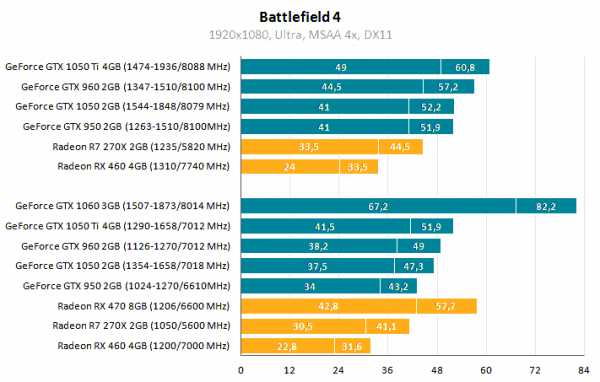
Для поиска результатов достаточно прописать в Яндексе или Гугле запрос, состоящий из названия видеокарты и слова «тесты». Например, «GTX 1050Ti тесты».
При малом бюджете стоит обратить внимание на средний и нижний сегмент видеокарт в текущей, на момент планирования покупки, линейке. Возможно, придется пожертвовать какими-то «украшательствами» в игре, понизить настройки графики.
В том случае, если средства не ограничены, можно посмотреть и на устройства HI-END класса, то есть, на старшие модели. Здесь стоит понимать, что производительность не возрастает пропорционально цене. Конечно, GTX 1080 окажется мощнее своей младшей сестры 1070, но игровой процесс «на глаз» может в обоих случаях протекать одинаково. Разница же в стоимости может быть достаточно большой.
Рабочий компьютер
При выборе видеокарты для рабочей машины нужно определиться, какими программами мы планируем пользоваться.
Как уже было сказано выше, для Фотошопа вполне подойдет и офисная карта, а уже такие программы, как Sony Vegas, Adobe After Effects, Premiere Pro и другой софт для монтажа видео, имеющий «вьюпорт» (окно предпросмотра результатов обработки) уже потребуют более мощного графического ускорителя.
Большинство современного ПО, осуществляющего рендеринг, активно использует видеокарту при производстве видео или 3D сцен. Естественно, чем мощнее адаптер, тем меньше времени будет потрачено на обработку.
Наиболее подходящими для рендеринга являются карты от Nvidia со своей технологией CUDA, позволяющей в полной мере использовать аппаратные возможности при кодировании и декодировании.
В природе также существуют профессиональные ускорители, такие как Quadro (Nvidia) и FirePro (AMD), которые применяются при обработке сложных 3D моделей и сцен. Стоимость профессиональных устройств может быть заоблачной, что делает их использование в домашних рабочих станциях не выгодным.

Линейки профессионального оборудования включают и более бюджетные решения, но «Pro» карты имеют узкую специализацию и при схожей цене будут отставать от обычных GTX в тех же играх. В том случае, если планируется использовать компьютер исключительно для рендеринга и работы в 3D приложениях, имеет смысл приобрести «профи».

Мультимедийный центр
Мультимедийные компьютеры предназначены для воспроизведения различного контента, в частности видео. Уже довольно давно появились фильмы в разрешении 4К и огромным битрейтом (количеством передаваемой информации в секунду). В будущем эти параметры будут только расти, поэтому при выборе видеокарты для мультимедиа необходимо обратить внимание на то, эффективно ли она будет обрабатывать такой поток.
Казалось бы, обычное кино не в состоянии «нагрузить» адаптер на 100%, но на деле 4K видео может значительно «тормозить» на слабых картах.
Тенденции к утяжелению контента и новые технологии кодирования (Н265) заставляют нас обратить внимание на новые, современные модели. Вместе с тем, карты одной линейки (10xx от Nvidia) имеют в составе графического процессора одинаковые блоки PureVideo, декодирующие видеопоток, поэтому не имеет смысла переплачивать.
Поскольку предполагается подключение телевизора к системе, то стоит озаботиться наличием разъема HDMI 2.0 на видеокарте.
Объем видеопамяти
Как известно, память это такая вещь, которой не бываем слишком много. Современные игровые проекты «пожирают» ресурсы с ужасающим аппетитом. На основании этого можно сделать вывод, что лучше приобрести карту с 6-ю Гб, чем с 3-мя.
К примеру, Assasin’s Creed Syndicate с пресетом графики «Ultra» в разрешении FullHD (1920×1080) потребляет более 4.5 ГБ.
Эта же игра с теми же настройками в 2.5K (2650х1440):
В 4К (3840х2160) даже обладателям топовых графических адаптеров придется понизить настройки. Правда, существуют ускорители 1080 Ti с 11 ГБ памяти, но цена на них начинается с 600 долларов.
Все сказанное выше касается только игровых решений. Наличие большего объема памяти в офисных видеокартах не является необходимостью, поскольку на них просто невозможно будет запустить игру, которая в состоянии этот объем освоить.
Бренды
Сегодняшние реалии таковы, что разница между качеством продуктов разных вендоров (производителей) максимально нивелирована. Афоризм «Palit хорошо горит» уже не актуален.
Различия между картами в данном случае состоят в установленных системах охлаждения, наличии дополнительных фаз питания, что позволяет добиться стабильной работы в разгоне, а также добавления различных, бесполезных с технической точки зрения, «красивостей» вроде RGB подсветки.

Об эффективности технической части поговорим чуть ниже, а вот о дизайнерских (читай: маркетинговых) «плюшках» можно сказать следующее: здесь есть один положительный момент — это эстетическое наслаждение. Положительные эмоции еще никому не навредили.
Система охлаждения
Система охлаждения графического процессора с большим количеством тепловых трубок и массивным радиатором, разумеется, будет гораздо эффективнее обычного куска алюминия, но при выборе видеокарты следует помнить о тепловом пакете (TDP). Выяснить размер пакета можно либо на официальном сайте производителя чипа, например, Nvidia, либо непосредственно из карточки товара в интернет-магазине.
Ниже приведен пример с GTX 1050 Ti.
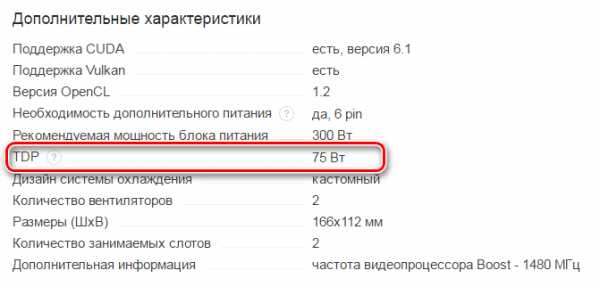
Как видим, пакет довольно маленький, большинство более или менее мощных центральных процессоров имеют TDP от 90 Вт, при этом вполне успешно охлаждаются недорогими боксовыми кулерами.
I5 6600K:
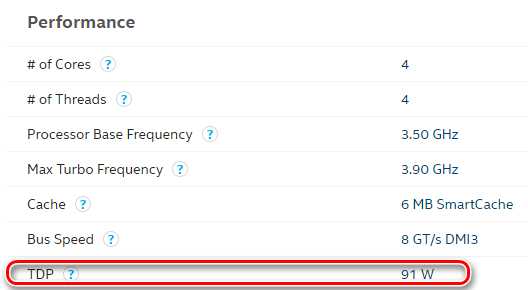
Вывод: если выбор пал на младшие в линейке карты, имеет смысл купить более дешевую, так как доплата за «эффективную» систему охлаждения может достигать 40%.

Со старшими моделями все гораздо сложнее. Мощные ускорители нуждаются в хорошем отводе тепла как от GPU, так и от чипов памяти, поэтому не лишним будет почитать тесты и обзоры видеокарт с разной комплектацией. Как искать тесты, мы уже говорили чуть ранее.
С разгоном или без
Очевидно, что повышение рабочих частот графического процессора и видеопамяти должно в лучшую сторону повлиять на производительность. Да, это так, но с увеличением характеристик будет расти и энергопотребление, а значит и нагрев. По нашему скромному мнению, разгон целесообразен лишь в том случае, если без него невозможно комфортно работать или играть.
К примеру, без разгона видеокарта не в состоянии обеспечить стабильную частоту кадров в секунду, случаются «подвисания», «фризы», падения FPS до того значения, когда играть просто невозможно. В этом случае можно подумать о разгоне или о покупке адаптера с более высокими частотами.
Если же игровой процесс протекает нормально, то совершенно ни к чему завышать характеристики. Современные GPU достаточно мощные, и поднятие частот на 50 – 100 мегагерц не прибавит комфорта. Несмотря на это, некоторые популярные ресурсы старательно пытаются обратить наше внимание на пресловутый «разгонный потенциал», который с практической точки зрения бесполезен.
Это относится ко всем моделям видеокарт, имеющим в своем названии приставку «OC», что означает «оверклокерская» или разогнанная на заводе, либо «Gaming» (игровая). Производители не всегда явно указывают в наименовании, что адаптер разогнан, поэтому нужно смотреть на частоты и, конечно, на цену. Такие карты традиционно стоят дороже, так как требуют лучшего охлаждения и мощной подсистемы питания.
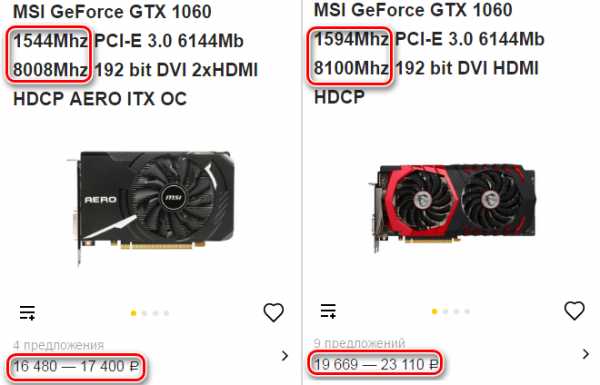
Разумеется, если есть цель добиться немного большего количества баллов в синтетических тестах, дабы потешить свое самолюбие, то стоит приобрести модель подороже, которая выдержит хороший разгон.
AMD или Nvidia
Как можно было заметить, в статье мы описывали принципы выбора адаптеров на примере Nvidia. Если Ваш взгляд падает на AMD, то все вышесказанное можно применить и к картам Radeon.
Заключение
При выборе видеокарты для компьютера необходимо руководствоваться размером бюджета, поставленными целями и здравым смыслом. Решите для себя, каким образом будет использоваться рабочая машина, и выбирайте ту модель, которая наиболее подходит в конкретной ситуации и будет Вам по карману.
Мы рады, что смогли помочь Вам в решении проблемы.Опишите, что у вас не получилось. Наши специалисты постараются ответить максимально быстро.
Помогла ли вам эта статья?
ДА НЕТlumpics.ru